360压缩如何设置压缩大小
来源:插件之家
时间:2023-06-07 15:35:58 111浏览 收藏
今日不肯埋头,明日何以抬头!每日一句努力自己的话哈哈~哈喽,今天我将给大家带来一篇《360压缩如何设置压缩大小》,主要内容是讲解等等,感兴趣的朋友可以收藏或者有更好的建议在评论提出,我都会认真看的!大家一起进步,一起学习!
360压缩如何设置压缩大小?360压缩是一款简单好用的数据文件压缩软件,可以帮助各位解压缩各个不同格式的文件。我们可以通过360压缩实现对数据文件的在线压缩打包,获得体积更小,便于分享的压缩包文件,不过很多小伙伴并不清楚该怎么设置压缩大小,把压缩包压缩的非常大,这时改在么办呢?下面就由小编为大家带来360压缩文件压缩为最小教程。
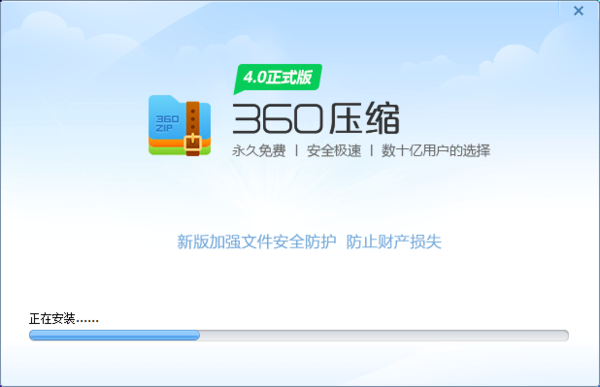
360压缩文件压缩为最小教程
1.首先将360压缩打开,在页面中选择自己需要压缩的文件,然后在左上角点击【添加】按钮即可。
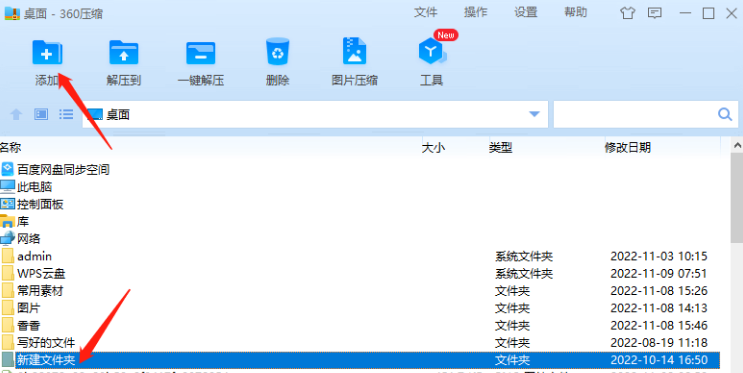
2.随后会弹出一个窗口,在该窗口中将【体积最小】勾选上,然后点击【立即压缩】按钮即可压缩。
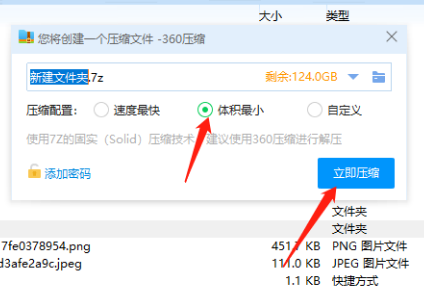
3.或者你可以勾选【自定义】,将下方的【压缩格式】选择为7z,因为一般7z的压缩力度会比较大,压缩出来的文件体积相对比较小一点。
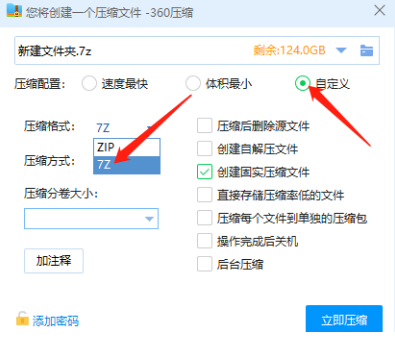
4.最后直接点击【立即压缩】按钮将文件压缩出来就可以了。
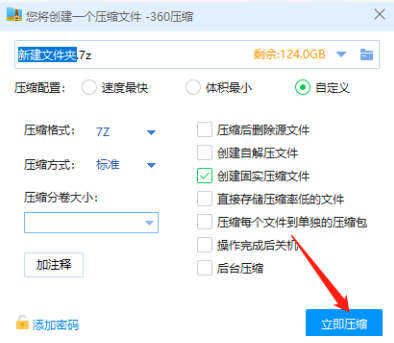
以上便是360压缩如何设置压缩大小?360压缩文件压缩为最小教程的全部内容了,更多电脑浏览器相关内容,敬请关注golang学习网。
以上就是《360压缩如何设置压缩大小》的详细内容,更多关于的资料请关注golang学习网公众号!
声明:本文转载于:插件之家 如有侵犯,请联系study_golang@163.com删除
相关阅读
更多>
-
501 收藏
-
501 收藏
-
501 收藏
-
501 收藏
-
501 收藏
最新阅读
更多>
-
467 收藏
-
315 收藏
-
171 收藏
-
210 收藏
-
457 收藏
-
482 收藏
-
220 收藏
-
149 收藏
-
297 收藏
-
177 收藏
-
488 收藏
-
253 收藏
课程推荐
更多>
-

- 前端进阶之JavaScript设计模式
- 设计模式是开发人员在软件开发过程中面临一般问题时的解决方案,代表了最佳的实践。本课程的主打内容包括JS常见设计模式以及具体应用场景,打造一站式知识长龙服务,适合有JS基础的同学学习。
- 立即学习 543次学习
-

- GO语言核心编程课程
- 本课程采用真实案例,全面具体可落地,从理论到实践,一步一步将GO核心编程技术、编程思想、底层实现融会贯通,使学习者贴近时代脉搏,做IT互联网时代的弄潮儿。
- 立即学习 516次学习
-

- 简单聊聊mysql8与网络通信
- 如有问题加微信:Le-studyg;在课程中,我们将首先介绍MySQL8的新特性,包括性能优化、安全增强、新数据类型等,帮助学生快速熟悉MySQL8的最新功能。接着,我们将深入解析MySQL的网络通信机制,包括协议、连接管理、数据传输等,让
- 立即学习 500次学习
-

- JavaScript正则表达式基础与实战
- 在任何一门编程语言中,正则表达式,都是一项重要的知识,它提供了高效的字符串匹配与捕获机制,可以极大的简化程序设计。
- 立即学习 487次学习
-

- 从零制作响应式网站—Grid布局
- 本系列教程将展示从零制作一个假想的网络科技公司官网,分为导航,轮播,关于我们,成功案例,服务流程,团队介绍,数据部分,公司动态,底部信息等内容区块。网站整体采用CSSGrid布局,支持响应式,有流畅过渡和展现动画。
- 立即学习 485次学习
